很多小夥伴由於自己的系統已經老舊了,就重裝了一個win10系統,但是重裝完win10系統後就出現了一直轉圈的問題,那麼要怎麼解決這個問題呢?下面小編就教大家重裝win10一直轉圈怎麼解決。
1.將電腦開機,到Win10啟動標誌的介面的時候,那麼就長按電源鍵強制關機,再關機,再到Win10啟動標誌的介面的時候,再長按電源鍵強制關機,重複此操作三次,出現了正在診斷你的電腦,將出現自動修復介面。如圖所示:
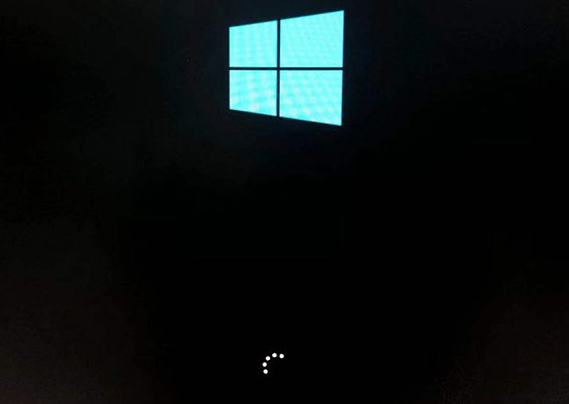
2.這時電腦就會進入自動修復的介面,我們點選「進階選項」。如圖:
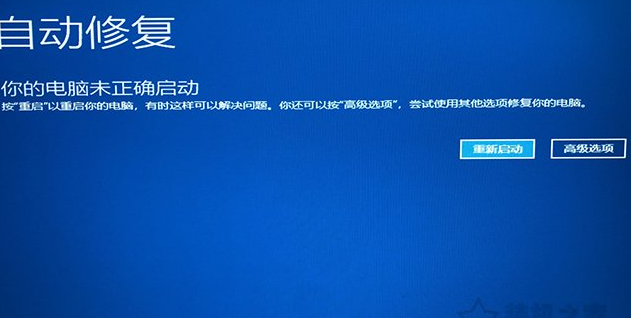
3.再點選「疑難排解」選項,如下圖所示。如圖所示:
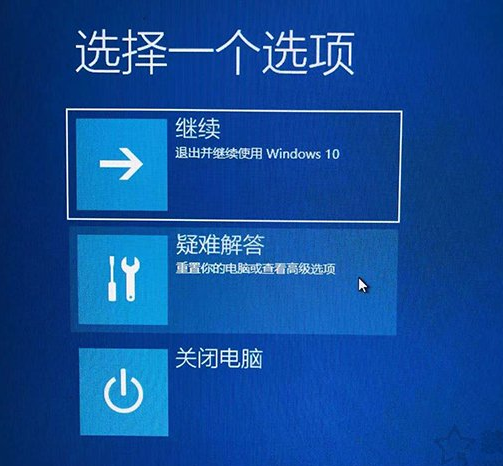
4.在疑難排解中,再點選“進階選項”,如圖所示:
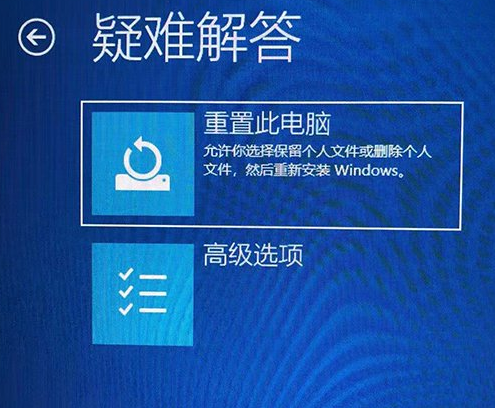
5.在高級選項介面中,我們點擊“啟動設定”,如圖所示:
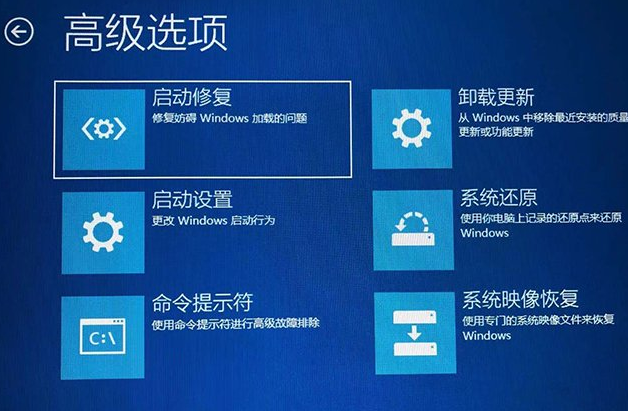
6.在啟動設定介面中,我們點擊“重啟”,如圖所示:
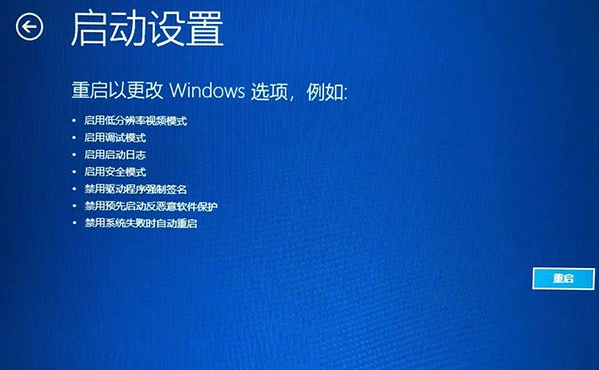
7.這個時候會進入啟動設定的介面,我們按下鍵盤上F7鍵,選擇禁用驅動程式強制簽名就可以一定的幾率解決Win10一直轉圈進不去系統的問題。如圖:
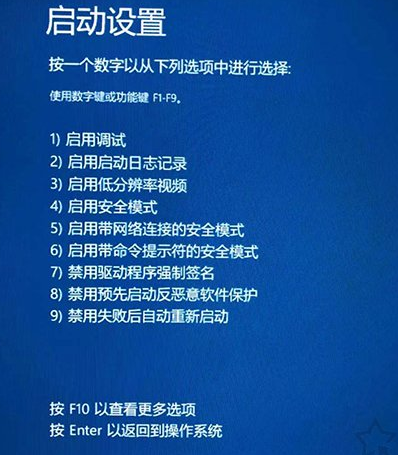
以上就是重裝win10一直轉圈怎麼解決,希望能幫助大家。
以上是重裝win10一直轉圈怎麼解決的詳細內容。更多資訊請關注PHP中文網其他相關文章!




